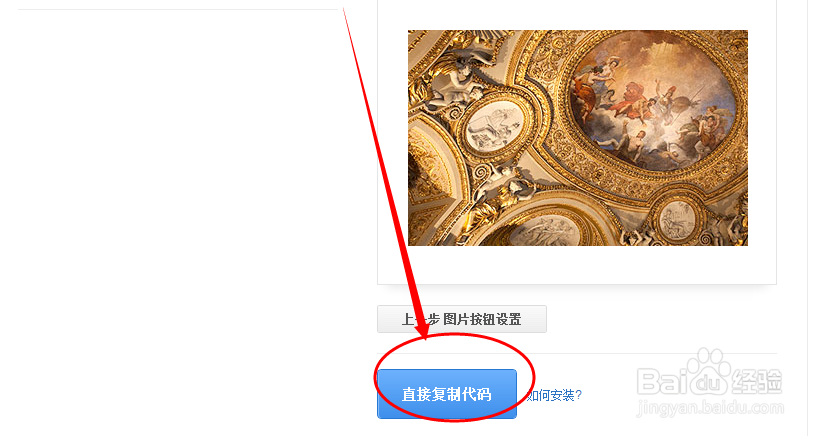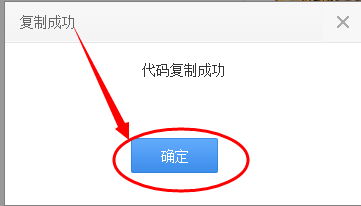1、百度搜索“百度站长平台”看如下图所示。
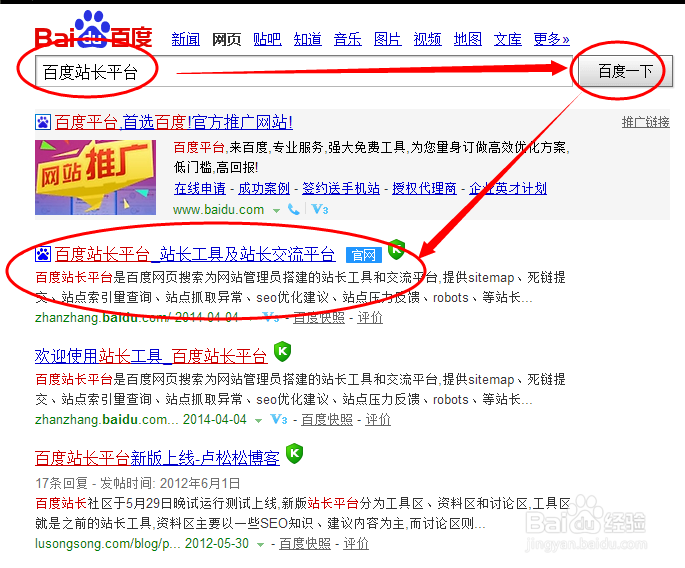
2、输入百度账号和密码之后,点击登陆。
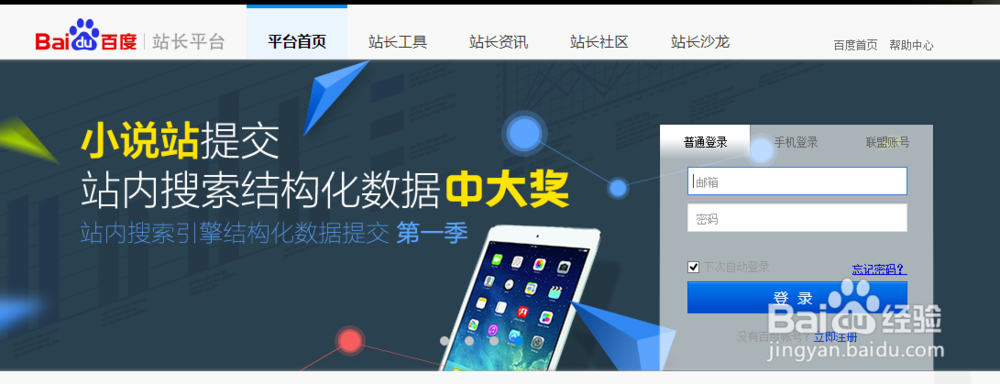
3、出现如下图所示,往下拉,找到“百度分享”之后,点击选择“百度分享”。
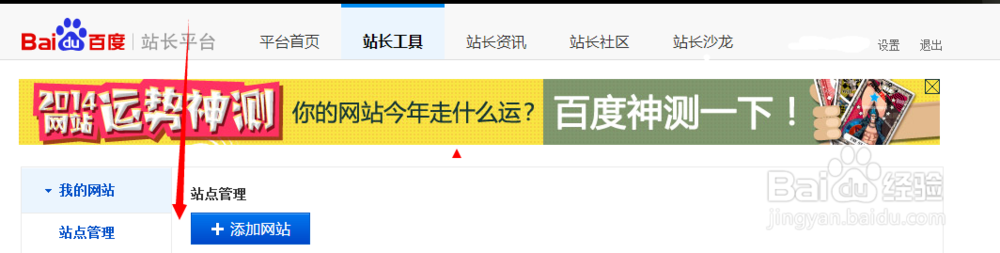
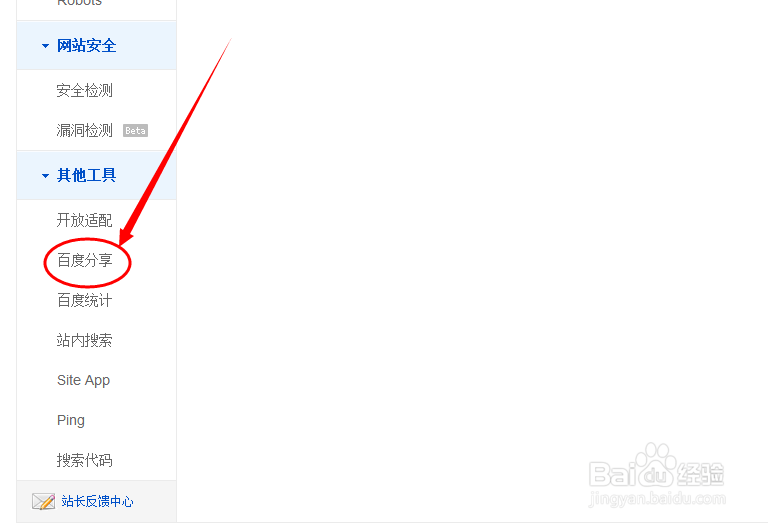
4、打开之后出现如下图所示,在这里我们点击选择“现在使用”。

5、即可弹出一个新的窗口,点击“免费获取代码”。
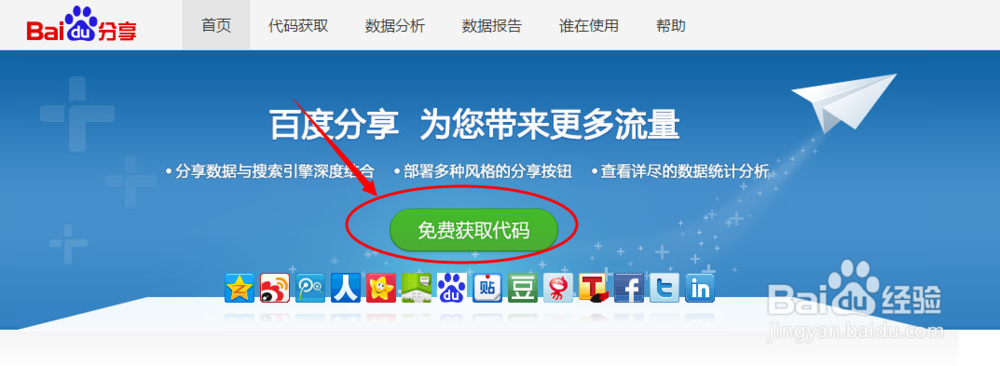
6、出现如下图所示,有两种选择“直接复制代码”和“下一步 页面按钮设置”。在这里我以第二种为例进行操作。小贴士:一种是“直接复制代码”这样可以节省时间,不需要进行其它的页面设置;另一种是“下一步 页面按钮设置”,这个根据自己网站的情况进行百度分享按钮页面设置。
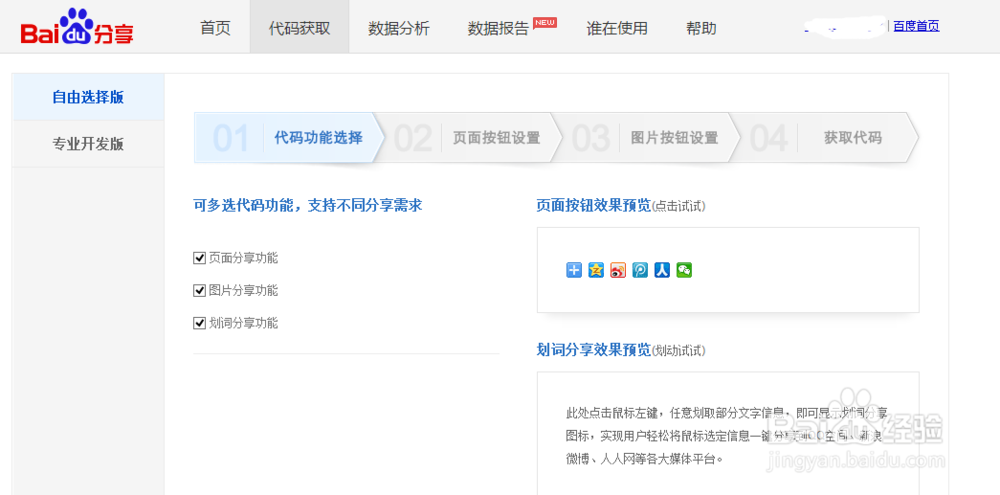
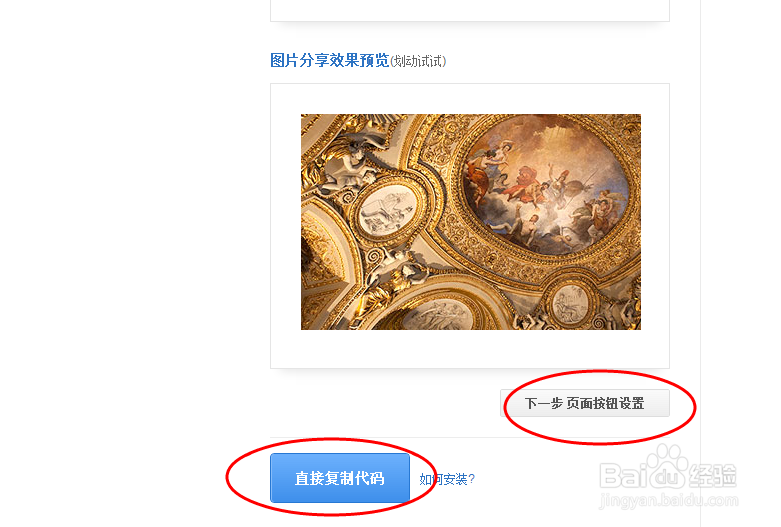
7、打开“下一步 页面按钮设置”之后出现如下图所示。在这里根据自己的需要进行类型、风格、大小、展示等按钮页面进行设置。
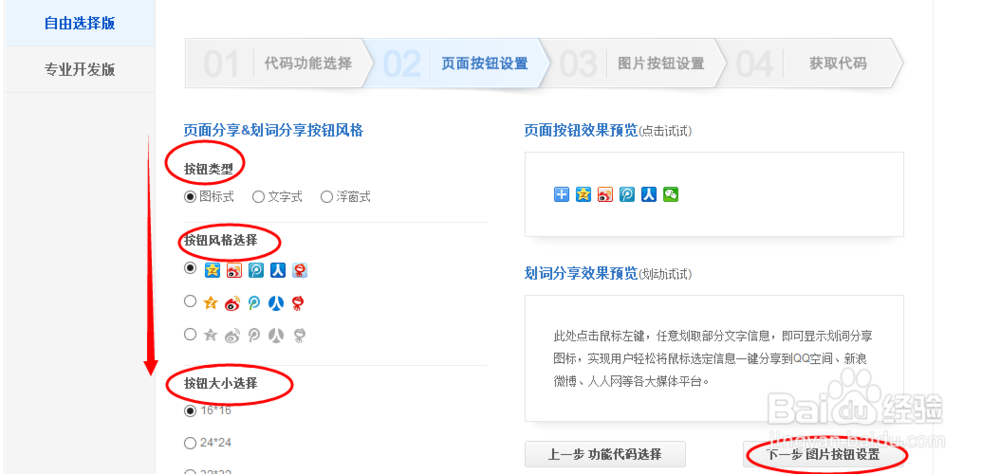
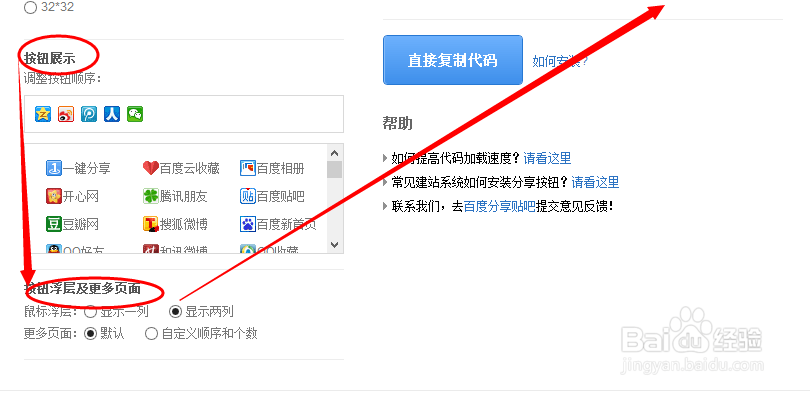
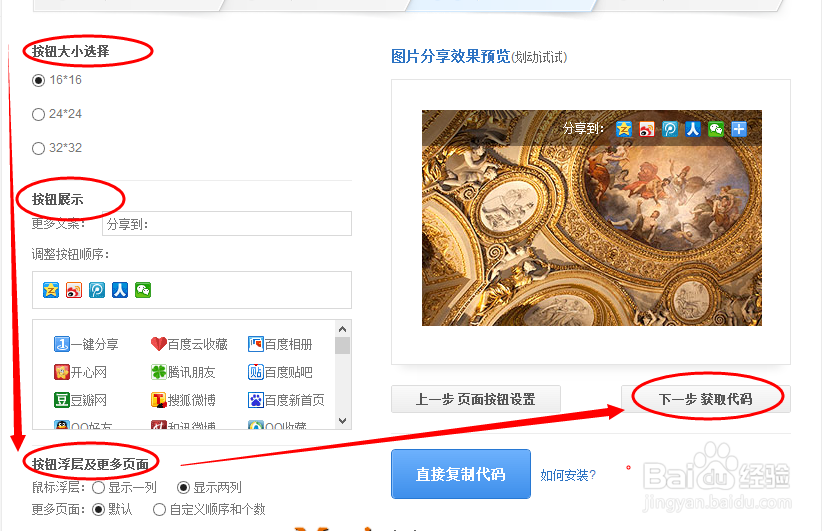
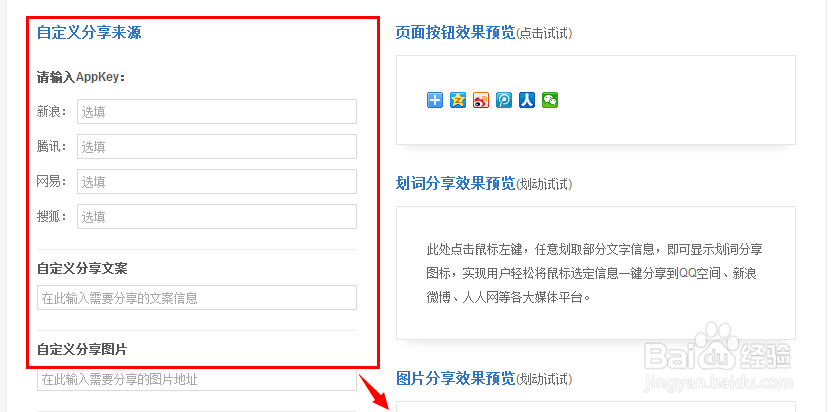
8、完成设置之后点击“直接复制代码”,接着弹出一个窗口如下图所示,点击“确定即可”。我们只需要将代码复制到自己的网站就可以了。